La série Samsung Galaxy S22 comprend certains des meilleurs téléphones Android que vous pouvez obtenir actuellement. Mais, comme avec n’importe quel smartphone, les utilisateurs ont pas mal de bogues et de problèmes du Galaxy S22 à gérer qui, espérons-le, seront corrigés avec les futures mises à jour logicielles ou auront des solutions de contournement pour le moment. Nous examinons certains problèmes courants de la série Samsung Galaxy S22 et comment les résoudre !
Note de l’éditeur : Le Galaxy S22 a été remplacé par la série Galaxy S23 en 2023, mais nous continuerons à mettre à jour ce guide pour refléter les problèmes les plus courants affectant les anciens smartphones phares de Samsung.
Problème n°1 : fonctionnalités manquantes dans l’application Google Messages de Samsung
Solutions potentielles :
- Il n’y a aucun moyen de revenir à la version originale de Google Messages sans compter sur le téléchargement et l’installation de la version non-Samsung.
- Ouvrez le Google Play Store, recherchez et ouvrez la page de l’application Google Messages. Appuyez sur les trois points verticaux dans le coin supérieur droit et désactivez Activer la mise à jour automatique . Accédez aux paramètres de l’application Google Messages et appuyez sur Effacer les données et Effacer le cache . Vous devrez télécharger manuellement le fichier APK Messages . Téléchargez et installez le fichier apk sur votre téléphone. Vous devriez maintenant voir la version standard de Google Messages. Gardez à l’esprit que si vous mettez à jour l’application via le Play Store, elle reviendra à la version à modifiée de Samsung.
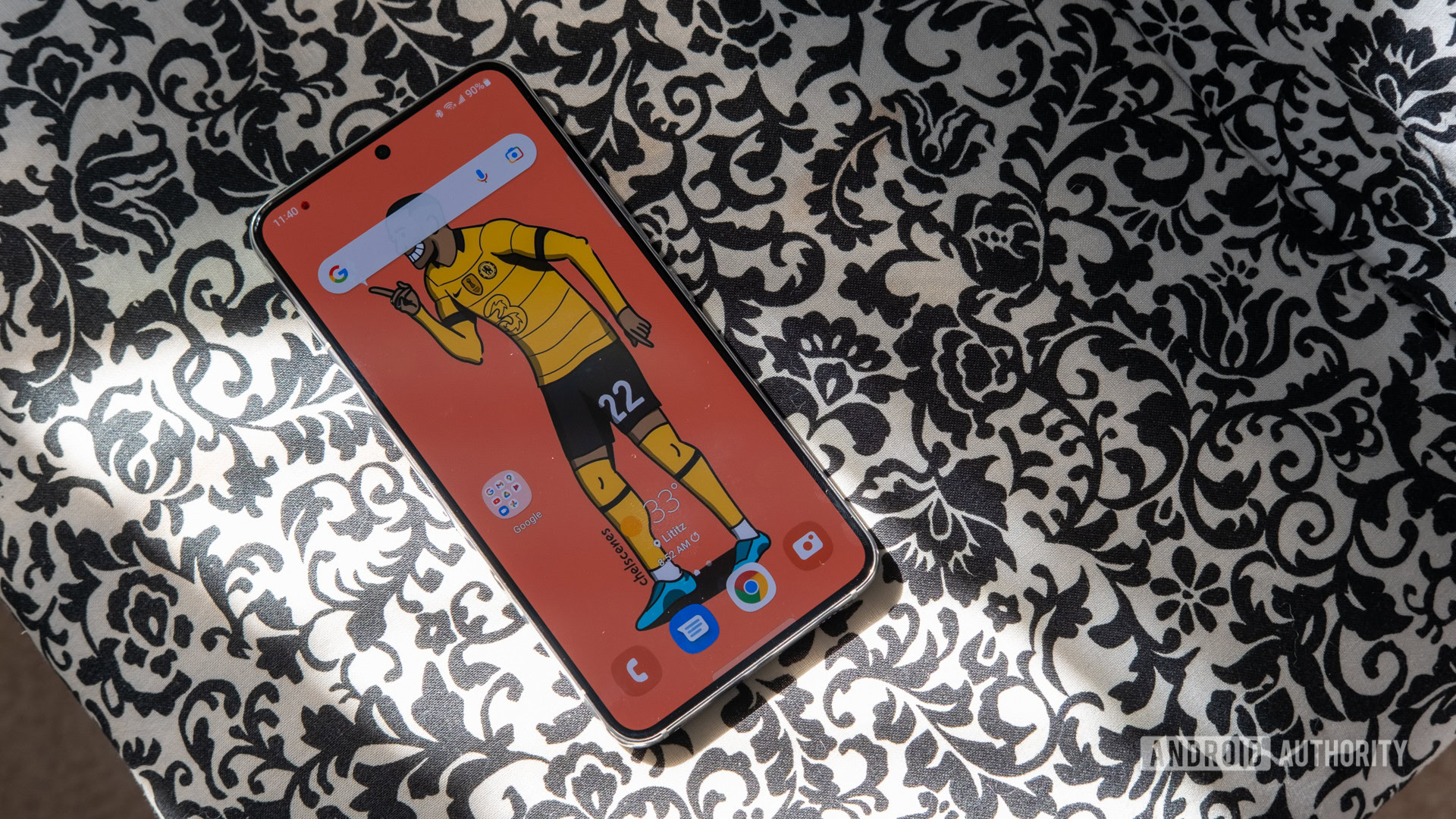
Les utilisateurs rencontrent de nombreux problèmes pour faire fonctionner Android Auto avec leur Samsung Galaxy S22. Les utilisateurs ne voient parfois qu’un écran vide dans la voiture et Android Auto met quelques minutes à apparaître. Le problème est plus courant pour ceux qui essaient d’utiliser Android Auto Wireless sur le Galaxy S22.
Solutions potentielles :
- Les problèmes de connexion Android Auto sont courants si vous avez utilisé Smart Switch pour configurer votre nouveau Galaxy S22. La meilleure option est de trouver l’application dans le Google Play Store , de la désinstaller et de la réinstaller. Vous pouvez également accéder à Paramètres > Applications > Android Auto et appuyer sur Forcer l’arrêt . Appuyez sur Stockage et sélectionnez à la fois Effacer le cache et Effacer les données .
- C’est aussi une bonne idée de recommencer le processus de configuration. Supprimez la connexion de l’appareil sur votre téléphone et la voiture et reconnectez-vous à Android Auto. Si vous rencontrez des difficultés pour vous connecter à Android Auto Wireless, configurez d’abord une connexion filaire en branchant le Galaxy S22 avec un câble. Après avoir initialement établi une connexion filaire, certains utilisateurs constatent qu’Android Auto Wireless fonctionne comme prévu la prochaine fois.
- Si vous utilisez une connexion filaire, le téléphone devrait la détecter automatiquement et modifier le paramètre en conséquence. Si cela ne fonctionne toujours pas, appuyez sur la notification du système Android dans le panneau déroulant et cochez-la ou changez-la en Transfert de fichiers/Android Auto .
- Vous pouvez signaler tout problème logiciel à Samsung en accédant à l’application Samsung Members et en appuyant sur Obtenir de l’aide > Envoyer des commentaires > Rapports d’erreurs .
Problème n ° 3: la charge rapide du Galaxy S22 ou la charge rapide sans fil ne fonctionne pas

L’un des problèmes les plus courants rencontrés par les utilisateurs du Samsung Galaxy S22 est que la charge rapide ou sans fil du téléphone ne fonctionne pas comme prévu. Heureusement, le protocole de charge ultra rapide de Samsung est basé sur la norme ouverte USB Power Delivery PPS, ce qui vous permet également d’utiliser de nombreux adaptateurs tiers. Cependant, vous pourriez être confronté à une charge lente en utilisant des adaptateurs plus anciens qui ne prennent pas spécifiquement en charge PPS.
Solutions potentielles :
- Les téléphones Samsung Galaxy S22 ne sont pas livrés avec un chargeur dans la boîte. L’utilisation d’un chargeur Samsung plus ancien ou du mauvais chargeur filaire ou sans fil tiers semble être à l’origine du problème. Même s’il peut avoir la bonne vitesse de charge, vous avez besoin d’un adaptateur USB PD PPS pour obtenir le taux de charge rapide complet sur la série Galaxy S22. Consultez notre liste des meilleurs chargeurs pour charger rapidement votre Galaxy S22 pour les meilleures options disponibles.
Problème n ° 4: les notifications ne s’affichent pas comme prévu sur le Galaxy S22

Les propriétaires de Samsung Galaxy S22 constatent que certaines notifications d’application ne s’affichent pas tant qu’ils n’ouvrent pas l’application. Ceci est le plus courant avec les notifications WhatsApp et Gmail.
Solutions potentielles :
- Les paramètres d’optimisation de la batterie du Galaxy S22 entraînent probablement un retard de notification. Accédez à Paramètres> Applications et appuyez sur les trois points verticaux dans le coin supérieur droit. Ensuite, appuyez sur Accès spécial et sélectionnez Optimiser l’utilisation de la batterie . Décochez les applications dont vous ne recevez pas de notifications. Si vous ne voyez pas la liste complète des applications, recherchez la section Applications non optimisées en haut de la page et appuyez sur Toutes .
- Accédez à Paramètres > Applications > WhatsApp > Stockage et appuyez à la fois sur Effacer le cache et Effacer les données . Soyez averti que cela supprimera tous vos chats et vous devrez vous reconnecter à votre compte. De plus, si la réinitialisation de l’application ne fonctionne pas pour vous, vous souhaiterez peut-être désinstaller et configurer à nouveau l’application.
Problème n ° 5: le lecteur d’empreintes digitales Galaxy S22 ne fonctionne pas

Certains utilisateurs ont signalé avoir eu des problèmes avec le scanner d’empreintes digitales sur les appareils Galaxy S22. Le scanner ne parvient pas souvent à reconnaître une empreinte digitale et nécessite plusieurs tentatives.
Solutions potentielles :
- Le protecteur d’écran installé sur le Galaxy S22 est probablement à l’origine du problème. Si vous pouvez vous en passer, la meilleure option consiste à retirer complètement le protecteur d’écran et le lecteur d’empreintes digitales devrait fonctionner comme prévu. Sinon, lisez les critiques des protecteurs d’écran que vous envisagez d’acheter pour vous assurer qu’ils sont compatibles avec le capteur. Une couche de verre trempé peut être particulièrement problématique, vous pouvez donc opter pour des protecteurs d’écran en TPU ou hybrides à la place.
- Après avoir retiré ou changé le protecteur d’écran, ou si vous rencontrez des problèmes de lecteur d’empreintes digitales en général, supprimez toutes les empreintes digitales existantes et recommencez la configuration. Vous pouvez également essayer d’ajouter le même doigt plusieurs fois.
- Augmentez la sensibilité tactile du téléphone. Accédez à Paramètres> Affichage et faites défiler jusqu’au paramètre Sensibilité tactile et activez-le. Si vous le faites, vous souhaiterez peut-être également activer le paramètre de protection contre les contacts accidentels . Gardez à l’esprit que cela peut augmenter la décharge de la batterie.
Problème n° 6 : blocage des applications
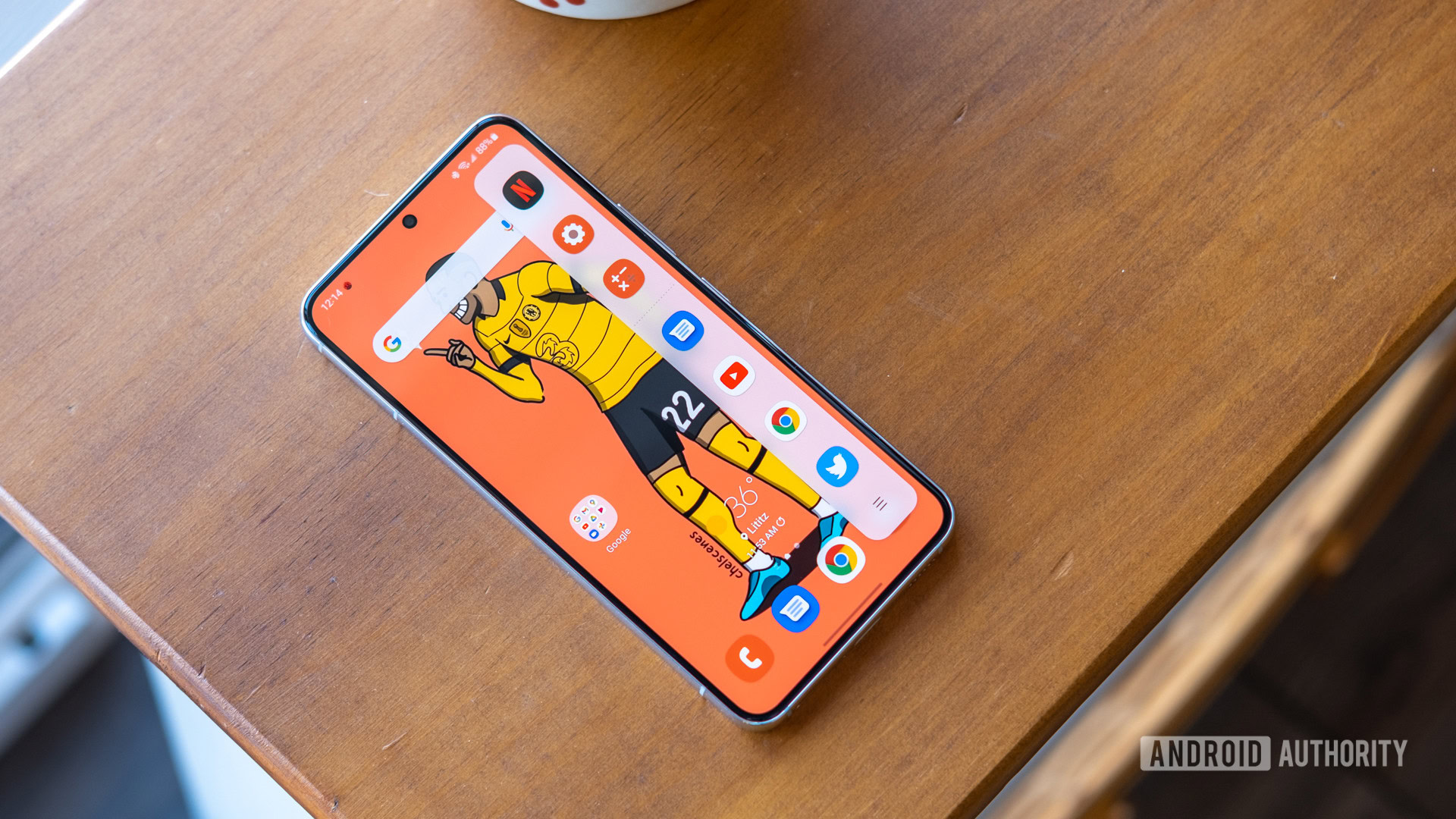
Certains utilisateurs de Galaxy S22 utilisent des applications gelées ou des performances lentes et lentes.
- Vérifiez si une autre application est à l’origine du problème. Démarrez le téléphone en mode sans échec (les instructions se trouvent dans la section du guide ci-dessous) et voyez si le problème persiste. Une application récemment installée ou mise à jour en est la cause si ce n’est pas le cas. Désinstallez toutes les applications qui ont été installées ou mises à jour et voyez si les performances reviennent à la normale. Vous pouvez également essayer d’effacer la partition de cache.
- Vous pouvez effacer le cache et les données de l’application. Accédez à Paramètres> Applications et recherchez l’application problématique. Allez dans Stockage et appuyez sur Effacer le cache et Effacer les données . Si rien ne fonctionne, désinstallez et réinstallez l’application.
Problème n ° 7: la connexion Wi-Fi du Galaxy S22 tombe fréquemment
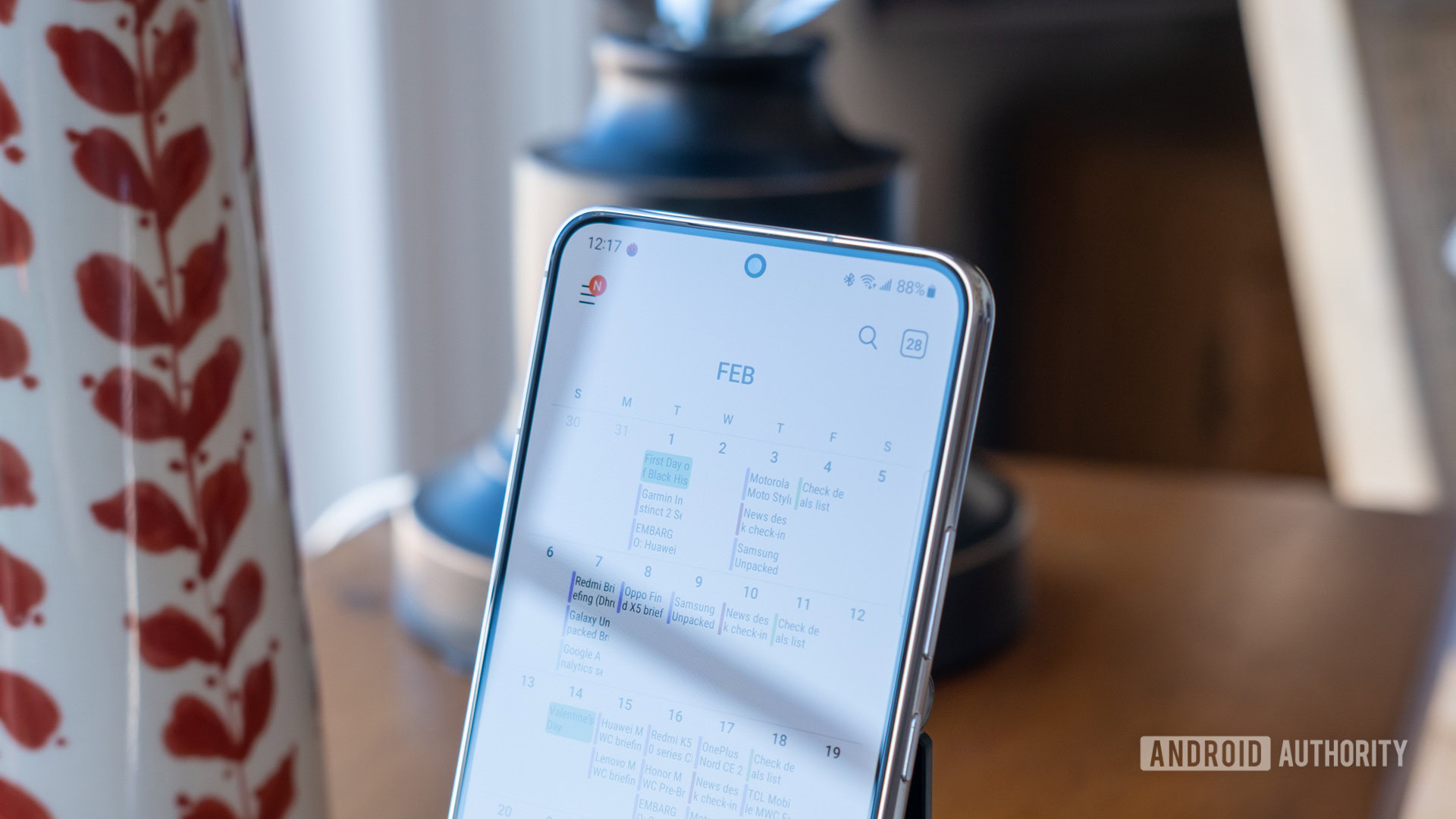
Quelques utilisateurs sont confrontés à de fréquentes baisses de connexion Wi-Fi sur les téléphones de la série Galaxy S22, y compris Joe Hindy d’Android Authority . Cela semble affecter ceux qui utilisent des routeurs Wi-Fi 6 .
Solutions potentielles :
- Un paramètre de routeur semble être à l’origine du problème. Les paramètres peuvent se trouver à un endroit différent selon le routeur dont vous disposez, mais vous souhaitez désactiver le paramètre Fast Roaming . Sur un routeur Linksys, connectez-vous à la page des paramètres du routeur, accédez à Confidentialité et désactivez le paramètre Itinérance rapide (802.11r) .
Problème n ° 8: problèmes d’appareil photo avec Galaxy S22, Galaxy S22 Plus et Galaxy S22 Ultra

Il y a quelques problèmes d’appareil photo Samsung Galaxy S22 auxquels les utilisateurs sont confrontés. Tout d’abord, certains utilisateurs ne peuvent pas ouvrir les paramètres de l’appareil photo (en cliquant sur l’icône d’engrenage sur le viseur). Il s’ouvre une seconde avant de se refermer automatiquement. D’autres utilisateurs voient l’erreur « échec de la caméra ».
Solutions potentielles :
- Si vous rencontrez des difficultés pour ouvrir les paramètres de l’appareil photo, vous devez modifier un paramètre dans les options du développeur . Accédez à Paramètres > Options pour les développeurs et recherchez Ne pas conserver les activités . Désactivez le paramètre et tout devrait fonctionner comme prévu.
- Effacez les données et le cache de l’application. Accédez à Paramètres > Applications > Appareil photo > Stockage et appuyez sur Effacer les données et Effacer le cache .
Problème n ° 9: problèmes de connectivité Wi-Fi intermittents sur certains téléphones Galaxy S22
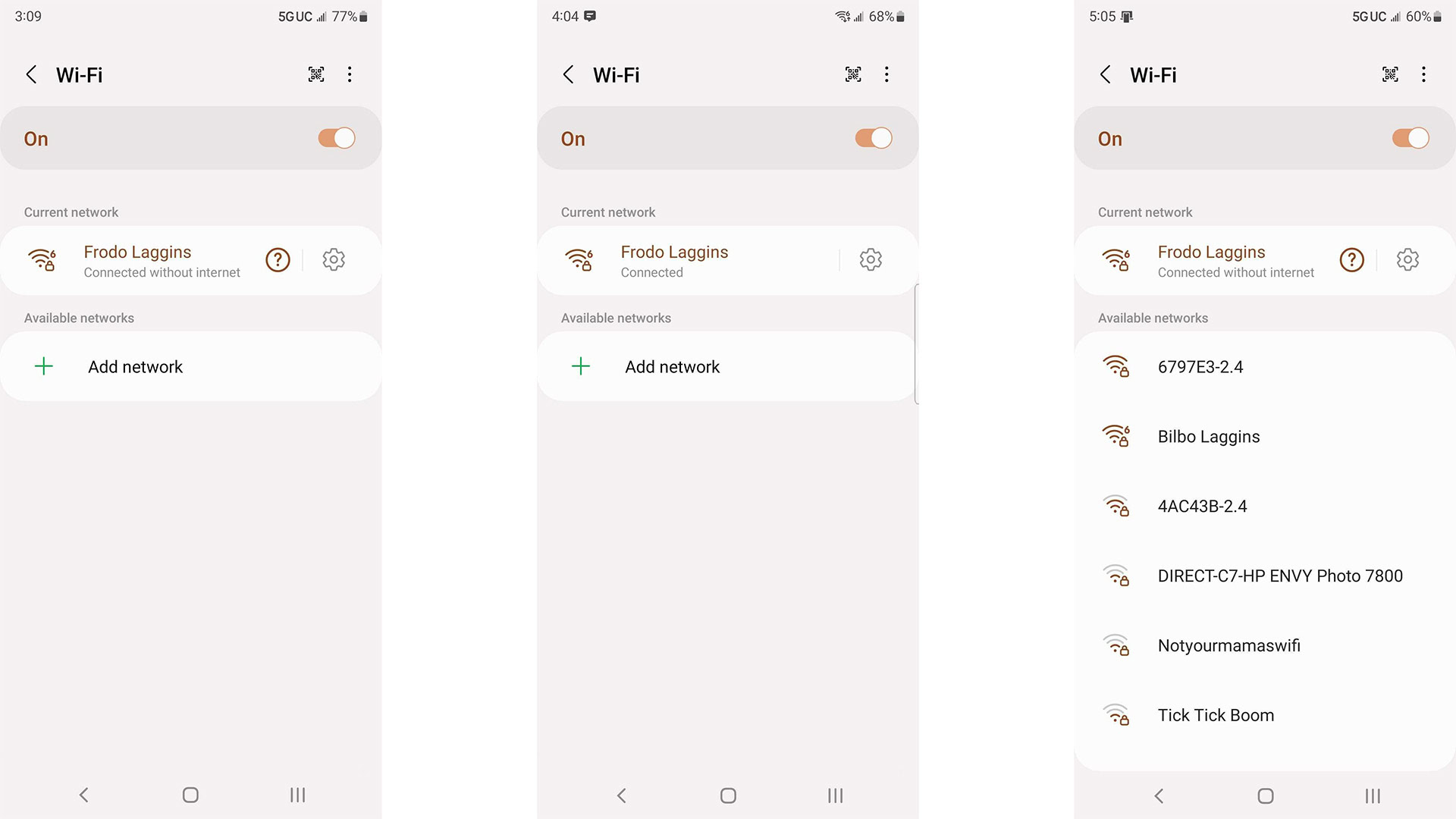
Ce n’est pas aussi courant que d’autres problèmes, mais beaucoup ont signalé des problèmes de connectivité Wi-Fi intermittents. Il est diagnostiquable comme indiqué dans les captures d’écran ci-dessus. Vous resterez connecté à votre routeur, mais le téléphone indiquera qu’il ne reçoit pas Internet. Le téléphone reviendra aux données mobiles jusqu’à ce que le hoquet se corrige ou jamais, selon votre malchance. Il s’agit presque certainement d’un problème logiciel que Samsung pourrait résoudre dans une future mise à jour.
Solutions potentielles :
- Tout d’abord, assurez-vous que votre routeur exécute son dernier micrologiciel. Lorsque nous avons testé ce problème, il a presque entièrement disparu lorsque j’ai mis à jour mon routeur. Cela ne fonctionnera pas pour tout le monde, mais cela a fonctionné pour nous.
- La méthode simple et rapide pour résoudre temporairement le problème consiste à déconnecter et reconnecter votre Wi-Fi. Certains utilisateurs ont utilisé le mode avion pour ce faire et le redémarrage de tout le téléphone effectue également cette tâche. Dans tous les cas, la déconnexion et la reconnexion peuvent parfois résoudre temporairement le problème.
- Allez dans Paramètres , puis Gestion générale , puis Réinitialiser les paramètres réseau . Il a été démontré que la réinitialisation des paramètres réseau résout le problème un peu plus longtemps, mais ce n’est pas une solution permanente.
- La solution la plus permanente à ce jour consiste à désactiver l’itinérance rapide dans les paramètres de votre routeur. Cela peut s’appeler autrement selon votre fabricant. Certains utilisateurs de Reddit ont constaté que cela résolvait le problème environ 90 % du temps. Ce n’est pas non plus permanent, mais nous avons passé des jours sans avoir le problème après avoir fait ce correctif.
Guides : Comment réinitialiser les paramètres d’usine, démarrer en mode sans échec, effacer la partition de cache sur le Galaxy S22

Remarque : Pour accéder au menu de récupération pour réinitialiser le téléphone en usine ou pour effacer la partition de cache, vous devez brancher votre téléphone de la série Galaxy S22. Vous pouvez connecter le téléphone à votre PC, mais certains utilisateurs ont également réussi en branchant USB- C écouteurs dans le port. De plus, gardez à l’esprit qu’il faudra peut-être quelques tentatives pour accéder au menu de récupération, car le moment où vous appuyez sur les boutons peut être difficile à obtenir correctement.
Réinitialisation d’usine Galaxy S22
- Pour réinitialiser le Galaxy S22 en usine, éteignez d’abord le téléphone.
- Appuyez et maintenez enfoncés les boutons d’augmentation du volume et d’alimentation et relâchez-les lorsque le logo Android apparaît.
- Utilisez le bouton de réduction du volume pour naviguer dans ce menu. Descendez jusqu’à Effacer les données/réinitialisation d’usine .
- Appuyez sur le bouton d’alimentation pour sélectionner l’option en surbrillance. Enfin, utilisez le bouton de volume pour choisir Oui – supprimer toutes les données utilisateur . Utilisez à nouveau le bouton d’alimentation pour confirmer votre sélection.
- Appuyez sur le bouton d’alimentation pour sélectionner Redémarrer le système maintenant .
Démarrez le Galaxy S22 en mode sans échec
- Éteignez le téléphone.
- Appuyez sur le bouton d’alimentation et maintenez-le enfoncé jusqu’à ce que le nom et le numéro de modèle du téléphone s’affichent à l’écran.
- Une fois que le logo Samsung apparaît, relâchez le bouton d’alimentation et maintenez enfoncé le bouton de réduction du volume. Maintenez le bouton de réduction du volume enfoncé jusqu’à ce que le téléphone redémarre complètement.
- Vous verrez le mode sans échec dans le coin inférieur gauche de l’écran.
Effacer la partition de cache sur Galaxy S22
- Éteignez le téléphone.
- Appuyez et maintenez enfoncés les boutons d’augmentation du volume et d’alimentation et relâchez-les lorsque le logo Android apparaît.
- Utilisez le bouton de réduction du volume pour accéder au paramètre Effacer la partition de cache et appuyez sur le bouton d’alimentation pour confirmer votre sélection.
- Appuyez sur le bouton de volume pour sélectionner Oui et appuyez sur le bouton d’alimentation pour confirmer.
- Redémarrez l’appareil une fois que vous voyez Redémarrer le système maintenant .
Source: https://www.androidauthority.com/